
Suklaidintas iššokančio raginimo įvesti neteisingą Apple ID atnaujinant savo programas, tai paprastai reiškia, kad jūsų programose yra pažeidžiamumo problema ir jūs negalėsite jų atnaujinti, nebent įvestumėte arba apeitumėte Apple ID.
Šis vadovas skirtas išnagrinėti, kaip pakeisti Apple ID programų parduotuvėje, kai atnaujinant programas naudojamas neteisingas Apple ID, todėl skaitykite toliau.
- 1 dalis. Kodėl mano Apple ID skiriasi, kai atnaujinu programas?
- 2 dalis. Kaip išspręsti „Neteisingas Apple ID atnaujinant programas“
- 2.1. Pašalinkite programą ir įdiekite ją iš naujo
- 2.2. Pašalinkite Apple ID ir nustatykite iš naujo
- 2.3. Atnaujinkite iOS versiją
- 2.4. Išeikite iš neteisingo Apple ID programų parduotuvėje
- 2.5. Ištrinkite visą turinį ir nustatymus
- 2.6. Ištrinkite neteisingą Apple ID naudodami iTunes
- 2.7. Pašalinkite Apple ID per iCloud
1 dalis. Kodėl mano Apple ID skiriasi, kai atnaujinu programas?
- Dažna priežastis, kodėl bandant atnaujinti programas rodomas neteisingas Apple ID, yra pamiršimas ištrinti seną Apple ID.
- Kiek laiko senasis vartotojo Apple ID vis dar atpažįstamas „Apple“ duomenų bazėje, beveik nieko negalite padaryti.
- Kita priežastis, kodėl neteisingas Apple ID atnaujinamas programų parduotuvėje, yra ta, kad Apple ID, naudojamas programoms įsigyti, skiriasi nuo naujojo Apple ID, kurį turi šie vartotojai.
„iPhone“ programos visam laikui susietos su Apple ID, kuris buvo naudojamas jas įsigyti. Norėdami atnaujinti šias programas, keičiate Apple ID programų parduotuvei.
2 dalis. Kaip išspręsti „Neteisingas Apple ID atnaujinant programas“
1 Pašalinkite programą ir įdiekite ją iš naujo
Lengviausias ir tiesioginis būdas išspręsti neteisingą Apple ID atnaujinant programas yra pašalinti ir iš naujo įdiegti programą, kurią reikia atnaujinti.
Programą galite pašalinti ilgai paspaudę programos piktogramą ir tada eiti į programų parduotuvę, kad atsisiųstumėte programą iš naujo.
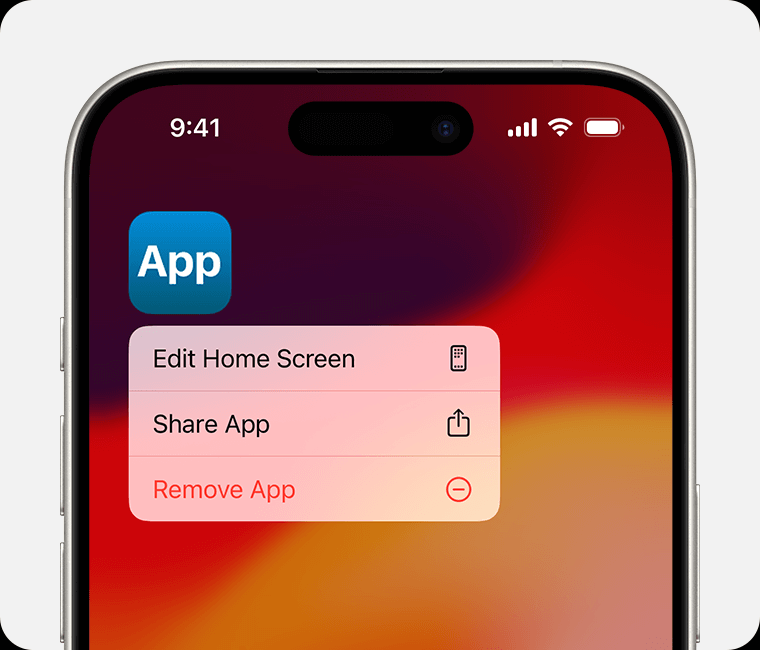
Įdiegimas ir atnaujinimas iš naujo turėtų išspręsti neteisingą Apple ID atnaujinant programas problemą.
2 Pašalinkite visus Apple ID ir nustatykite iš naujo
Kitas veiksmingas būdas išspręsti skirtingą Apple ID, rodomą atnaujinant programas, yra pašalinti Apple ID, iš naujo prisijungti prie savo Apple ID ir iš naujo nustatyti įrenginį.
Tai užkirs kelią problemai, kai negalima atnaujinti programos, įsigytos su skirtingu Apple ID, pasikartoti. Naudodami iMyFone LockWiper, jums nereikės nerimauti dėl neteisingų slaptažodžių ir taip pat galite pašalinti Apple ID.
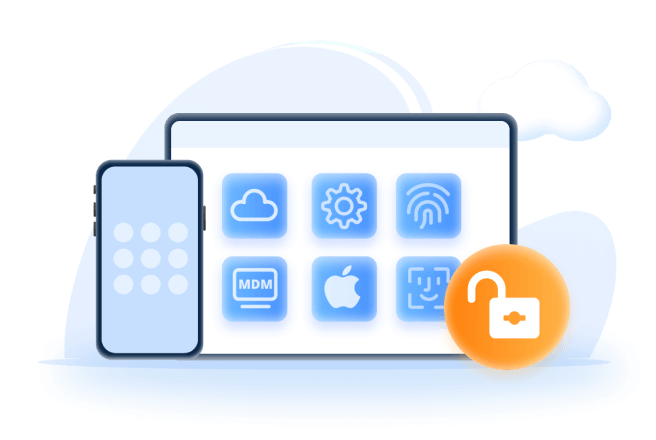
Apple ID šalinimo funkcijos
- Pašalina Apple ID be slaptažodžio: Efektyviai pašalina visus Apple ID nereikalaujant slaptažodžio.
- Mėgaukitės visomis funkcijomis po pašalinimo: Galite naudotis bet kokiomis iCloud paslaugomis ir mėgautis visomis iOS funkcijomis, tai reiškia, kad galite visiškai valdyti savo įrenginį.
- Pašalinkite visus užraktus:Atrakinkite „iPhone“ slaptažodį ir ekrano laiko užraktus.
- Patikima ir greita paslauga: „LockWiper“ yra patikima programinė įranga, kurią galite patogiai naudoti su 100% saugumo garantija. Galite atrakinti savo „iPhone“ per mažiau nei 5 minutes.
- Palaiko visus iPhone modelius ir iOS versijas: Įskaitant „iPhone 15“ ir „iOS 17“/„iOS 18“.
Žiūrėkite vaizdo įrašą, kaip išspręsti neteisingą Apple ID atnaujinant programas.
1 žingsnis: Atsisiųskite programinę įrangą, įdiekite ją ir tada paleiskite. Pagrindiniame ekrane pasirinkite Atrakinti Apple ID.
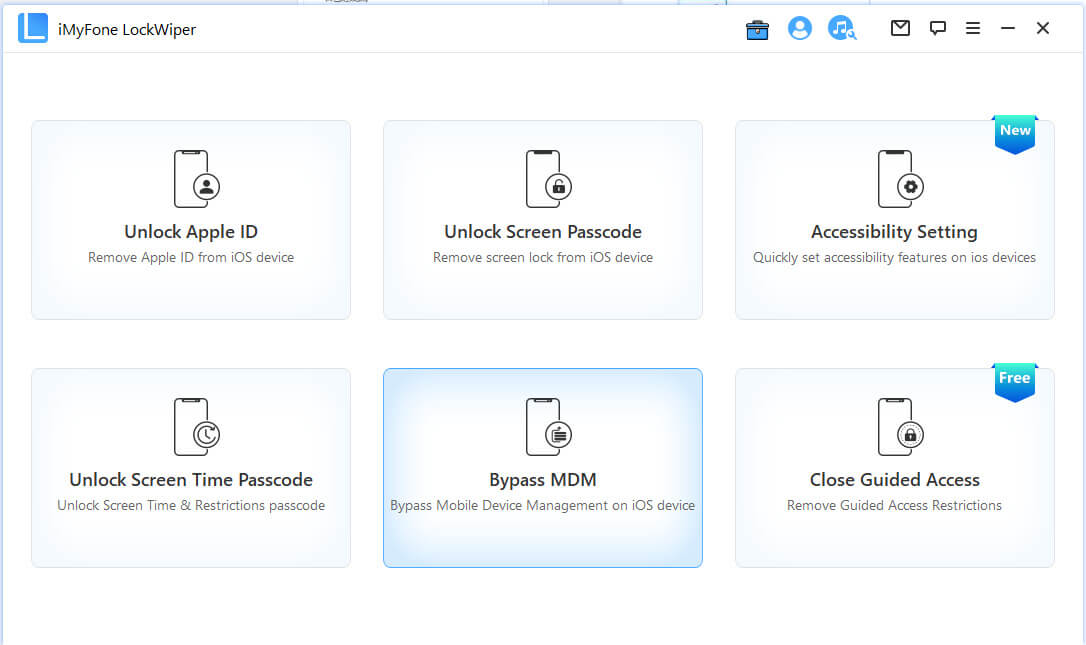
2 žingsnis: Prijunkite savo įrenginį. Spustelėkite Pradėti atrakinti. Po kelių minučių procesas bus baigtas ir galėsite nustatyti naują Apple ID.
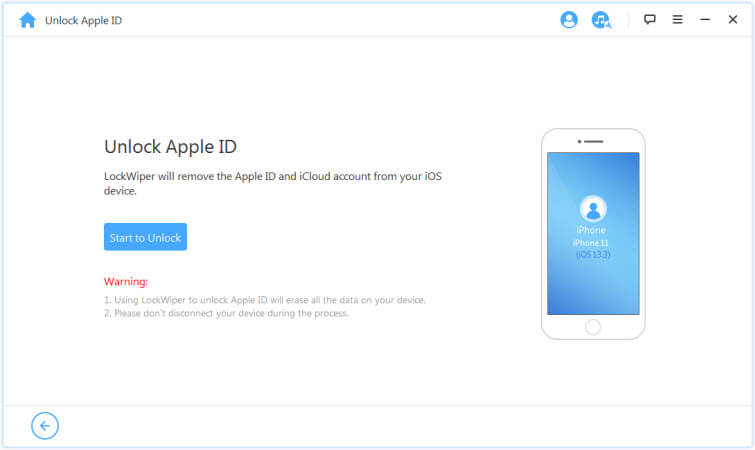
Patarimai
Jei Find My yra įjungtas, turėsite iš naujo nustatyti visus nustatymus savo „iPhone“, kad jis būtų paleistas iš naujo. Tada „LockWiper“ pradės atrakinimą.
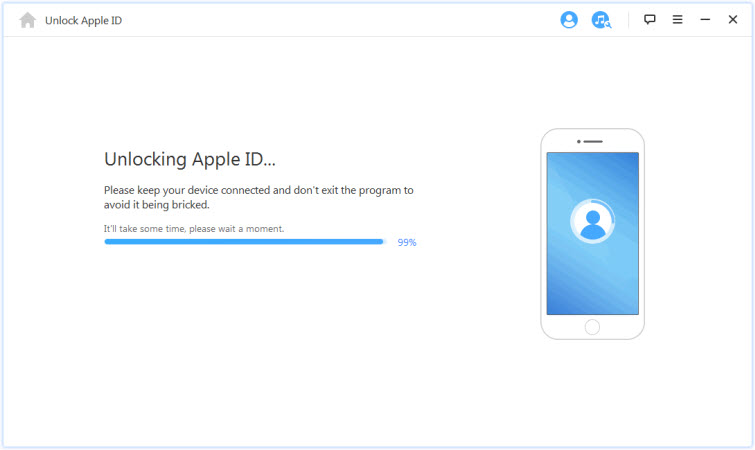
Naudodami „LockWiper“ tiesiogiai ištrynę „Apple ID“, galėsite atsikratyti problemos, kai negalite atnaujinti programos su skirtingu „Apple ID“, tada prisijungti prie savo „Apple ID“, kad atsisiųstumėte programą, ir daugiau nebus trukdomi ankstesnio savininko paskyros.
3 Atnaujinkite iOS versiją
Jei jūsų įrenginys naudoja senesnę iOS versiją, tai taip pat gali sukelti neteisingo Apple ID problemą atnaujinant programas, kurią galima išspręsti atnaujinant sistemą.
1 žingsnis: Atidarykite Nustatymai.
2 žingsnis: Spustelėkite Bendra.
3 žingsnis: Spustelėkite Programinės įrangos atnaujinimas ir palaukite, kol atnaujinimas bus baigtas.
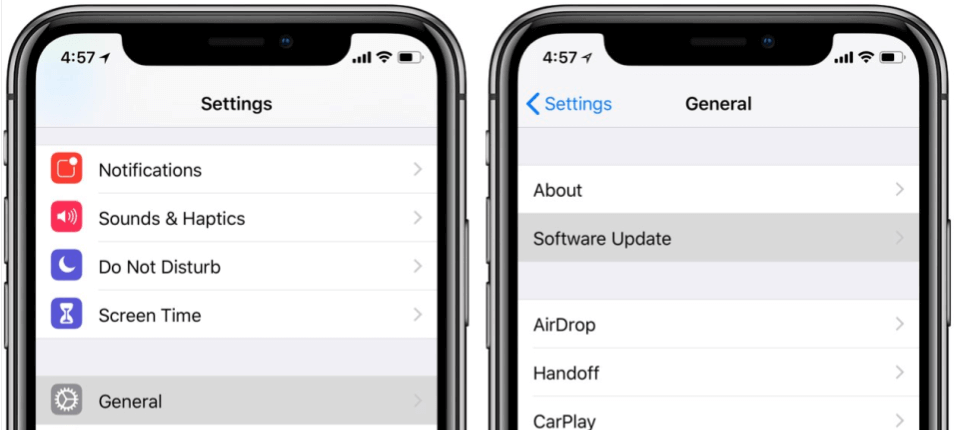
4 Išeikite iš neteisingo Apple ID programų parduotuvėje
Jei jūsų Apple ID buvo atsijungta kitu įrenginiu, tai taip pat sukels neteisingą programos atnaujinimą su skirtingu Apple ID, galite atlikti šiuos veiksmus.
1 žingsnis: Bakstelėkite Nustatymai ir bakstelėkite [jūsų vardas] viršuje.
2 žingsnis: Bakstelėkite Media & Purchases.
3 žingsnis: Bakstelėkite ir patvirtinkite Atsijungti iššokančiame lange.
4 žingsnis: Atsijungus, spustelėkite Media & Purchases dar kartą ir pasirinkite [Ne x x] iššokančiame lange.
Tada prisijunkite prie savo Apple ID ir galėsite atsisiųsti bei atnaujinti programą kaip įprasta.
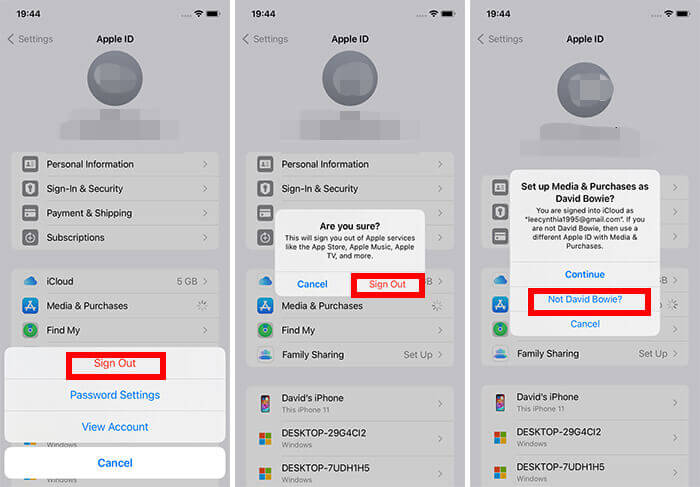
5 Ištrinkite visą turinį ir nustatymus
Galite pabandyti iš naujo nustatyti visus nustatymus, kad pašalintumėte seną „Apple ID“ iš programų parduotuvės. Bet jei tai nepavyksta, galite pabandyti naudoti žemiau pateiktą būdą, kad tai išspręstumėte.
Ištrinkite visą turinį ir nustatymus ištrins viską iš „iPhone“, įskaitant bet kokius slaptažodžius ir slaptažodžius.
Kai jūsų „iPhone“ sėkmingai paleidžiamas iš naujo, pasirinkite nustatyti „iPhone“ kaip naują, o ne atkurti iš „iCloud“ ar įgalinti „iTunes“ atsarginę kopiją.
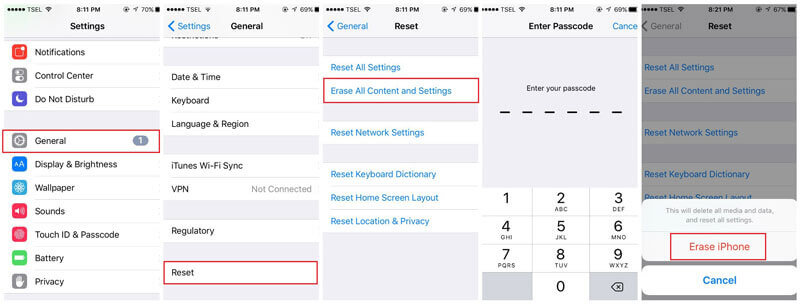
Visi aukščiau pateikti metodai, išskyrus „LockWiper“, reikalauja žinoti savo „Apple ID“ slaptažodį.
Atsisiųskite dabar nemokamai, kad pašalintumėte ir ištrintumėte „Apple ID“ ir ištaisytumėte neteisingą „Apple ID“ atnaujinant programas.
6 Ištrinkite neteisingą Apple ID naudodami iTunes
Arba galite ištrinti visus duomenis savo įrenginyje, prijungdami prie „iTunes“, kad galėtumėte prisijungti ir vėl valdyti savo paskyrą bei programas.
1 žingsnis: Prijunkite savo įrenginį prie „iTunes“ ir palaukite, kol „iTunes“ aptiks jūsų „iPhone“/„iPad“.
2 žingsnis: Pasirinkite savo „iPhone“/„iPad“ ir spustelėkite Santrauka.
3 žingsnis: Spustelėkite Atkurti iPhone/iPad.
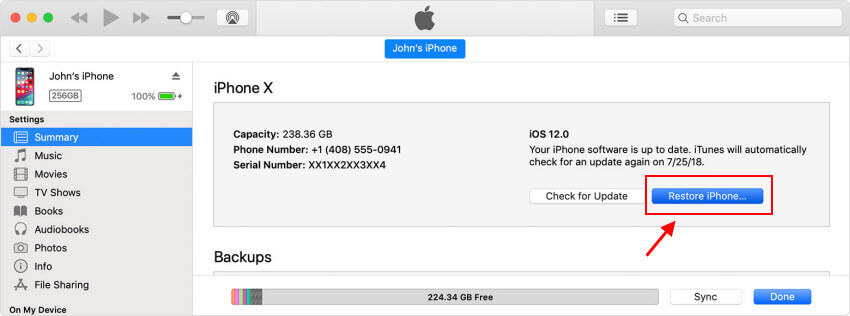
7 Pašalinkite Apple ID per iCloud
Taip pat galite naudoti „iCloud“, kad nuotoliniu būdu ištrintumėte savo „Apple ID“, jei jūsų įrenginio negalima aptikti „iTunes“.
Patarimai
Funkcija „Find My“ turi būti įjungta.
1 žingsnis: Atidarykite „iCloud.com“ ir prisijunkite prie savo „Apple ID“ paskyros.
2 žingsnis: Spustelėkite Find My funkciją.
3 žingsnis: Suraskite savo įrenginį ir spustelėkite Ištrinti iPhone.
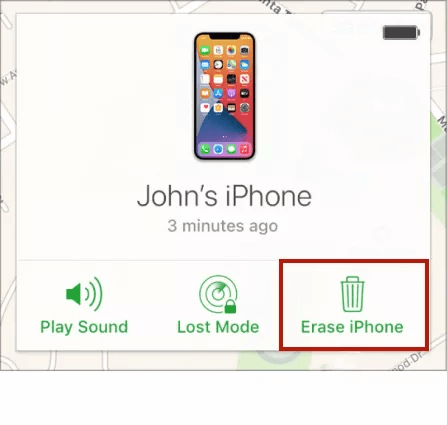
Apibendrinimas:
Geriausias būdas išspręsti neteisingą Apple ID atnaujinant programas yra naudojant iMyFone LockWiper, kuris išsprendžia, kaip pakeisti Apple ID programų parduotuvėje per 3 paprastus veiksmus, leidžiant jums iš naujo prisijungti prie naujo Apple ID prieš atnaujinant programą, kurią turėtumėte išbandyti.







